
Inhoudsopgave:
- Auteur John Day [email protected].
- Public 2024-01-30 11:15.
- Laatst gewijzigd 2025-01-23 15:01.
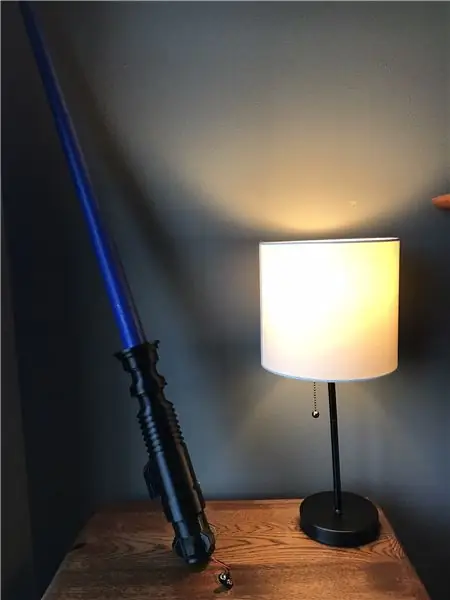
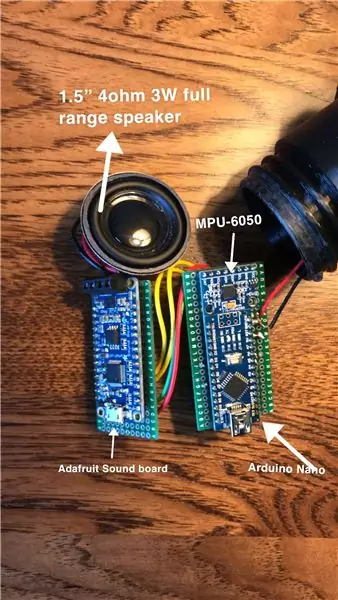
Ik kon nooit een goede tutorial vinden toen ik aan dit project werkte, dus ik dacht dat ik er een zou maken. Deze tutorial zal enkele bestanden van 3DPRINTINGWORLD gebruiken en sommige delen van de code zijn afkomstig van JakeS0ft
Dingen die je nodig hebt:
1. Een soort 3D-printer (ik gebruikte een CR-10)
2. Een soldeerbout
3. Arduino Nano
4. MPU-6050 6-assige versnellingsmeter gyroscoopsensor
5. Adafruit Audio FX-geluidskaart + 2x2W versterker - WAV/OGG-trigger-16 MB
6. 1.5 4Ohm 3W Full Range Audio-luidsprekers
7. Een metalen staaf met een kleine diameter
8. Koperdraad
9. Boor en boor dicht bij de diameter van uw metalen staaf
Stap 1: Begin met afdrukken

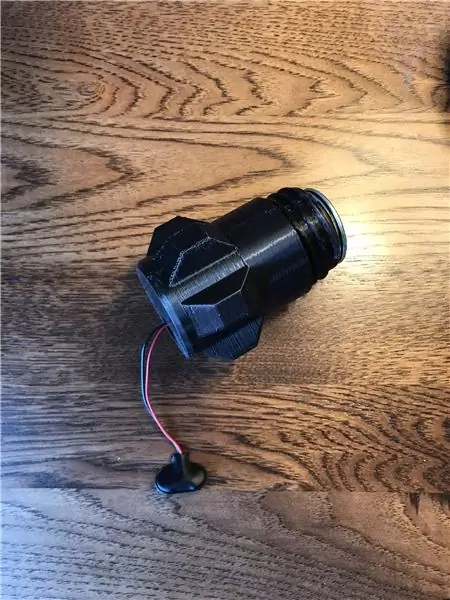
Laten we beginnen met het afdrukken van het mes, het gevest en de dop. Ze duren meer dan 30 uur en ze printen goed met een 1 mm-spuitmond. Nadat ik de bestanden in Cura had gebracht, merkte ik dat ze te klein waren voor wat ik wilde doen.
zorg ervoor dat u het gevest en het mes afdrukt op een schaal van 150% en de dop op 2540%
Dit is van cruciaal belang. Vergeet ze niet te schalen, anders past de Arduino niet. Het lichtzwaard wordt verkleind tot ongeveer 9 1/8 dus als u tijd wilt besparen, kunt u de afdruk stoppen wanneer deze die hoogte bereikt.
Stap 2: Arduino, MPU-6050 en Adafruit-bedrading
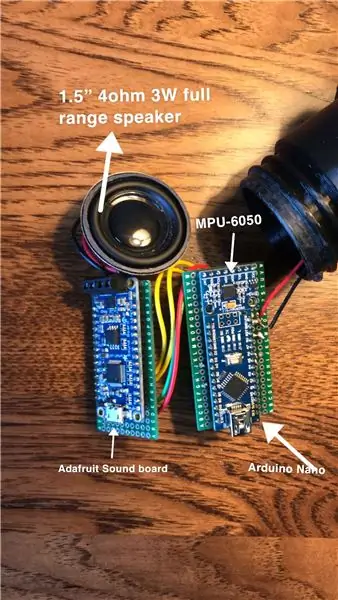
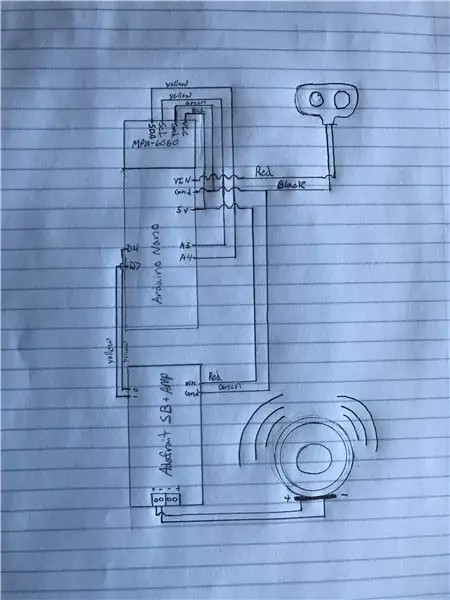
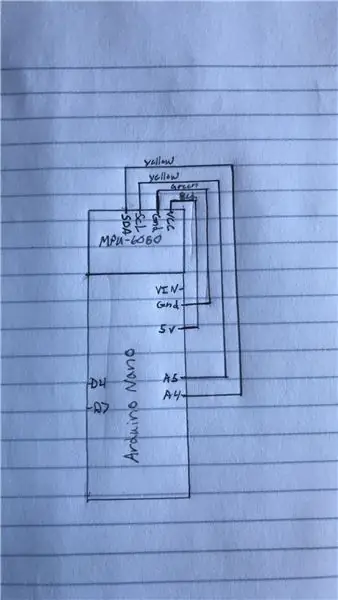
Je hebt enige vrijheid als het gaat om bedrading, als je van plan bent het bijgevoegde programma te gebruiken, raad ik aan mijn pin-out te volgen. Hierdoor zal (hopelijk) je setup relatief dicht bij plug-and-play zijn. Ik raad aan om te wachten met solderen op je 9v-connector, zodat je door het gat in de onderkant van de dop kunt schuiven.
Algemene tips voor deze stap:
- Test het circuit voordat u het soldeert
- Neem de tijd bij het solderen
- Onthoud dat dit later allemaal in het gevest moet passen
Ik was teleurgesteld over hoe stil het was, dus sneed ik de G1-brug op het Adafruit-geluidsbord door. Ik heb hierna geen problemen ondervonden, maar het kan tot problemen leiden als de verkeerde speakers worden gebruikt of als het klankbord overbelast raakt.
Stap 3: Coderen
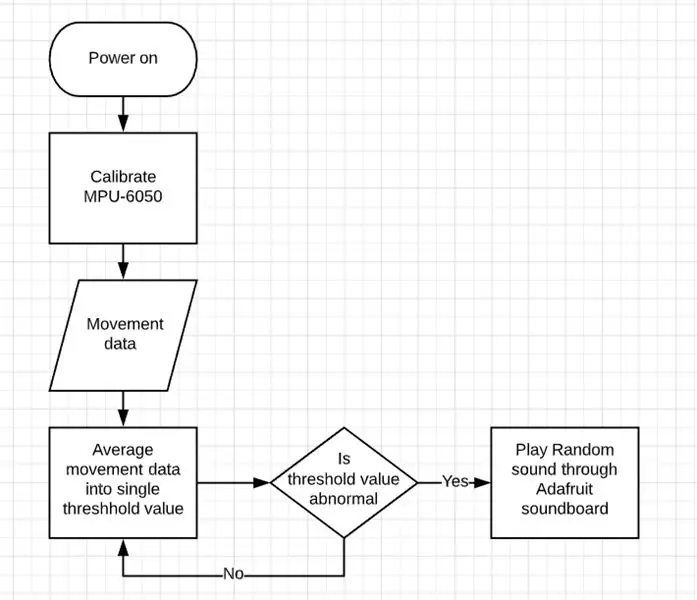
Adruino Nano
Ik zal niet te veel in detail treden over hoe het programma doet wat het doet, maar ik zal dit stroomschema met u delen. Nadat u het programma hebt gedownload, sluit u uw Arduino Nano aan en uploadt u het programma.
Adafruit-klankbord
Er is geen codering betrokken bij het klankbord. Het enige wat u hoeft te doen is uw geluiden naar het bord te uploaden door deze op uw computer aan te sluiten. De bestanden worden geactiveerd door hun naam. We hebben de pinnen 0 en 1 gebruikt, dit betekent dat u wilt dat uw geluidsbestanden T01.wav of T01RAND0.wav heten als u van plan bent meerdere willekeurige geluiden te gebruiken. Ik heb oorspronkelijk de 0-pin aangesloten voor een constant "gebrom" -geluid, maar heb er uiteindelijk tegen besloten. GEBRUIK PIN 0 NIET ALS UW TRIGGER, tenzij u van plan bent de code in te gaan en deze te wijzigen.
Hier is een PDF met meer uitleg over de Adafruit soundboard + versterker
Stap 4: voorbereiding voor montage


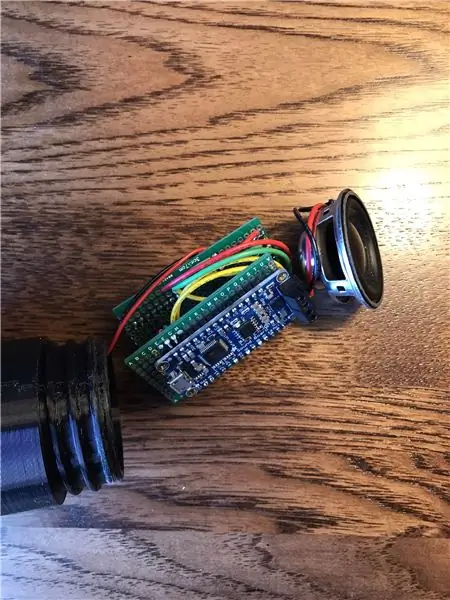
Je bent klaar voor montage als je beschikt over:
- Een bedrukt gevest
- Een bedrukt mes (gesneden tot 9 1/8 )
- Een bedrukte dop met daarin je Adafruit-soundboard, Arduino nano en MPU-6050
- Een 9v batterij
- Een boormachine
- Een kleine metalen staaf
- hete lijm
Stap 5: Boor gaten voor metalen staaf / akoestiek

Boor een gat dat door de ene kant gaat en een deel van de weg door de andere. Hier steek je je metalen staaf in en knip je deze op maat. Dit zorgt ervoor dat het lichtzwaardblad niet naar beneden komt en de elektronica verplettert waar je zoveel tijd aan hebt gesoldeerd. Ik vind dat een beetje hete lijm goed genoeg werkt om de staaf op zijn plaats te houden.
Ik raad aan om verschillende gaten rond de basis van het gevest te boren om geluid te laten ontsnappen. Het maakt zeker een groot verschil.
Stap 6: Geniet en verbeter

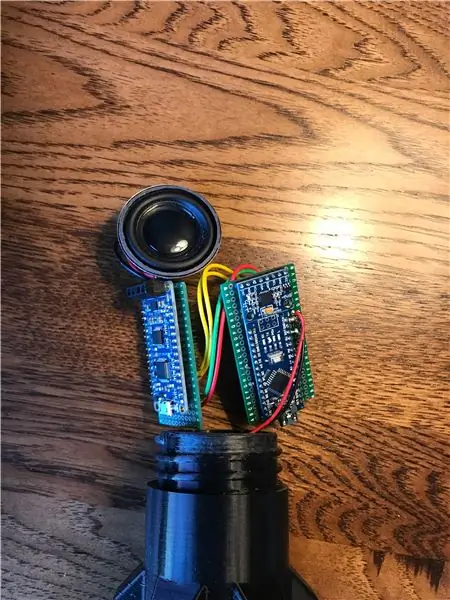
Dit is je eindproduct, het enige wat je hoeft te doen is een 9v aansluiten op je Arduino nano en je bent klaar om te gaan
Er zijn tal van manieren waarop dit kan worden verbeterd, waaronder een speciale plek voor de batterij, luidere luidspreker (s) en een kleinere vormfactor om er maar een paar te noemen.
Zoals altijd, als jullie vragen of opmerkingen hebben, reageer dan alsjeblieft en laat het me weten. Ik zal proberen ervoor te zorgen dat de links actief blijven en dat het programma up-to-date is.
Aanbevolen:
Een Arduino LED Mood Cube verbeteren (eenvoudig) (inclusief video): 4 stappen

Een Arduino LED Mood Cube verbeteren (eenvoudig) (inclusief video): Na het zien van een LED small mood cube-project gemaakt door 'earl, besloot ik een verbeterde versie van de LED Mood Cube te maken. Mijn versie zal complexer zijn dan de originele, omdat hij iets groter zal zijn dan de originele, nog twee kleuren zal hebben
Arduino Werken met meerdere bestanden (LEZEN/SCHRIJVEN): 4 stappen

Arduino werkt met meerdere bestanden (LEZEN/SCHRIJVEN): Hallo allemaal, vandaag presenteer ik jullie een Arduino-project dat werkt met een RTC-schild dat gegevens kan opslaan. De hoofdtaak van dit project is het werken met meerdere bestanden die op de sc-kaart zijn opgeslagen. Dit project bevat code die werkt met drie bestanden die
Bestanden maken met Windows DOS-commando's: 16 stappen

Bestanden maken met behulp van Windows DOS-commando's: Dit zal u leren hoe u enkele basis Windows DOS-commando's kunt gebruiken. We zullen naar ons bureaublad navigeren, een map maken en een bestand in die map maken
Hoe Kindle Highlights te exporteren (inclusief persoonlijke documenten): 6 stappen

Hoe Kindle-hoogtepunten te exporteren (inclusief persoonlijke documenten): Dit was oorspronkelijk een blogpost van mij. Ik realiseerde me dat ik veel doe-het-zelf-berichten aan het schrijven was die geschikt waren om instructables te maken, dus ik dacht dat ik de berichten hier opnieuw zou publiceren. De originele berichten op mijn blog kun je hier lezen. De instructable hebben bijen
Hoe u de ISO-bestanden van uw Psp-back-ups kunt comprimeren naar CSO-bestanden om ruimte te besparen: 4 stappen

Hoe u de ISO-bestanden van uw Psp-back-ups kunt comprimeren naar CSO-bestanden om ruimte te besparen. is bruikbaar met Wine In Ubuntu. Je hebt ook een CFW (Cusstom Firm-Ware) psp nodig om
